Win11如何设置屏幕休眠时间 Win11设置屏幕休眠时间教程
更新时间:2021-12-21 14:45:59作者:xinxin
我们在日常操作Win11中文版系统的过程中,有的用户在一段时间没有进程操作时,电脑就会自动进入到休眠状态,这样能够有效降低电脑硬件的消耗,不过不利于用户对于Win11系统的操作,那么Win11如何设置屏幕休眠时间呢?今天小编就来教大家Win11设置屏幕休眠时间教程。
具体方法:
1、打开开始菜单,点击【设置】。
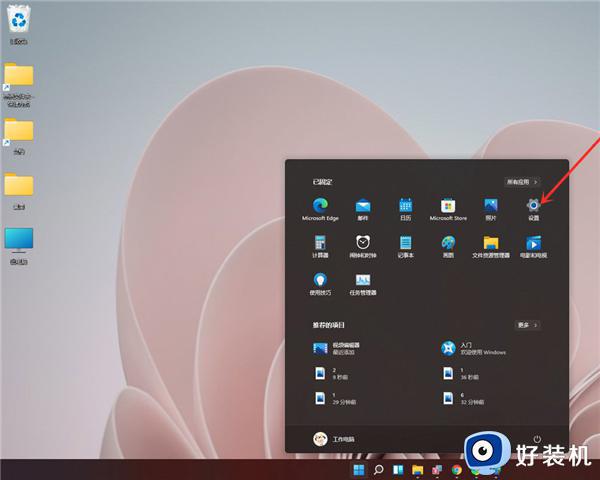
2、依次点击【系统】>>【电源】。
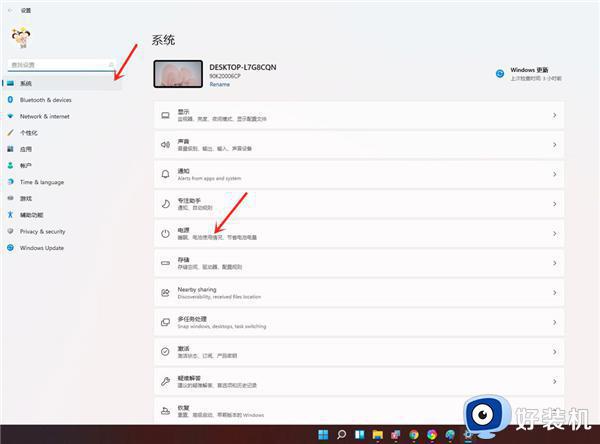
3、进入电源界面,即可设置屏幕关闭时间和睡眠时间。
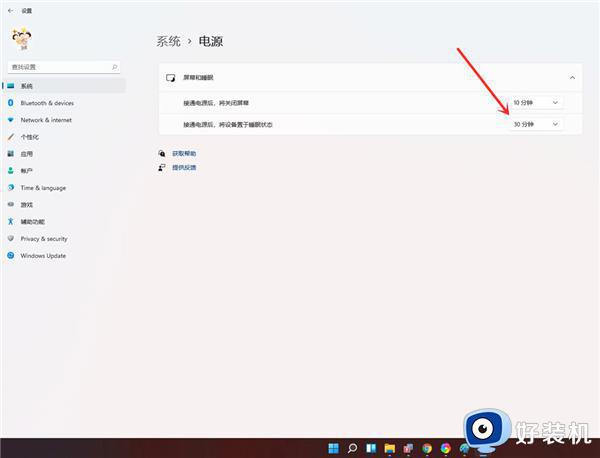
上述就是有关Win11设置屏幕休眠时间教程了,还有不清楚的用户就可以参考一下小编的步骤进行操作,希望能够对大家有所帮助。
Win11如何设置屏幕休眠时间 Win11设置屏幕休眠时间教程相关教程
- win11屏幕休眠时间怎么调 win11电脑待机时间怎么设置
- win11屏幕休眠时间哪里设置 调节win11屏幕休眠时间的方法
- win11怎么设置屏幕不休眠 win11老是自动休眠怎么取消
- windows11屏幕休眠设置怎么操作 win11睡眠和休眠设置方法
- win11设置不锁屏不休眠方法 win11如何设置电脑不休眠不锁屏
- win11关屏幕不休眠继续工作的设置方法 win11如何设置休眠不停止运行
- win11怎么设置息屏不断网 win11电脑休眠如何不关掉网络
- win11关屏幕不休眠继续工作的设置方法 win11笔记本电脑合盖不休眠怎么设置
- win11修改休眠等待时间的教程 win11怎么修改休眠等待时间
- win11休眠设置无效怎么办 win11休眠设置没反应修复方法
- Win11删除蓝牙设备失败如何解决 win11删不掉蓝牙设备的解决方法
- 为什么Win11电脑前置耳机没声音 Win11电脑前置耳机没声音的多种解决方法
- windows11怎么关闭bitlocker win11关闭bitlocker加密的步骤
- 如何在win11系统添加新网络连接 win11系统添加新网络连接操作方法
- 如何把Win11任务栏放到屏幕顶部 Win11任务栏放到屏幕顶部的设置方法
- 如何关闭win11随机硬件地址功能 禁用win11随机硬件地址功能的方法
win11教程推荐
- 1 win11怎么隐藏输入法状态栏 win11如何隐藏输入法图标
- 2 windows11怎么改中文 windows11如何设置中文
- 3 win11重置未进行任何更改怎么办 win11重置提示未进行任何更改解决方法
- 4 win11桌面改win10风格设置方法 win11布局怎么改成win10风格
- 5 win11怎么跳过添加微软账户 win11新系统如何跳过添加账户
- 6 windows11许可证即将过期怎么激活 win11你的Windows许可证即将过期如何解决
- 7 win11怎么设置息屏不断网 win11电脑休眠如何不关掉网络
- 8 win11装安卓子系统详细教程 win11安卓子系统怎么安装
- 9 win11时间怎么显示秒数 windows11时间如何设置到秒
- 10 windows11无法连接到打印机0x0000011b的解决办法
